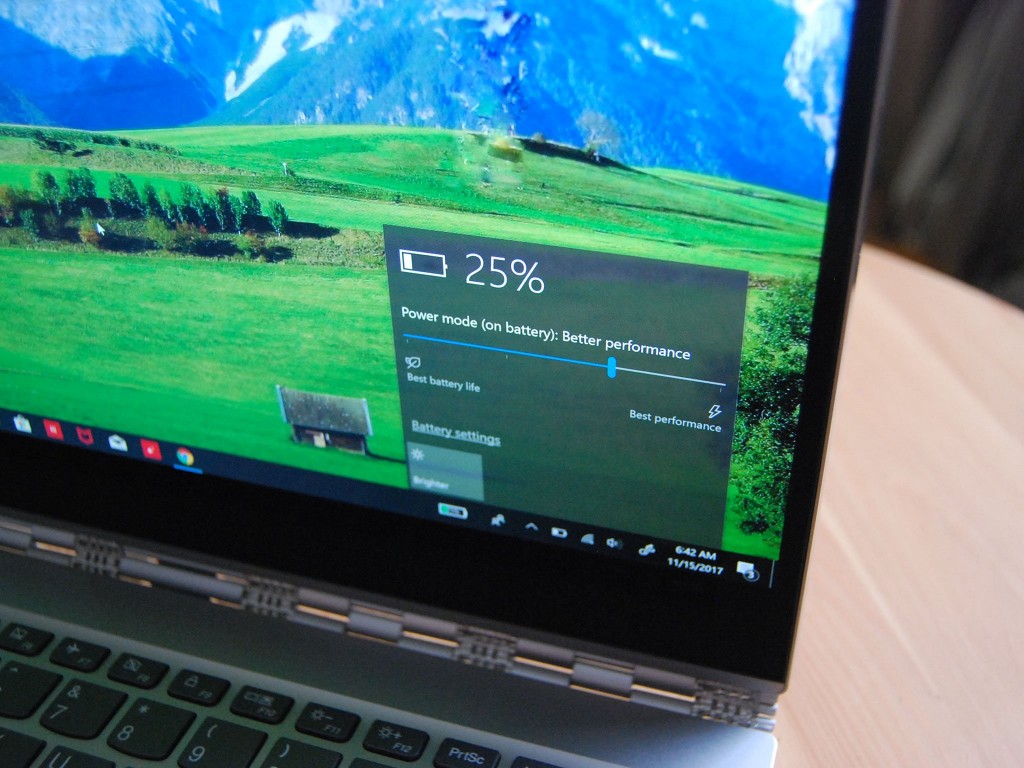
6 Cara Paling Mudah Biar Baterai Laptop Tahan Lama
Laptop menjadi perangkat komputasi paling diandalkan karena bisa digunakan di mana saja dan menawarkan kemampuan lebih baik dari smartphone saat harus bekerja atau mengerjakan tugas.
Sayangnya, daya tahan baterai laptop tidak lebih awet dari smartphone meskipun kondisi baterai masih sehat alias tidak bocor. Hal ini tentu saja karena kemampuan komputasinya tadi.
Anda mungkin akan memilih untuk membawa dan menggunakan laptop ketika di cafe namun belum tentu Anda akan mendapatkan posisi duduk yang dekat dengan colokan atau sumber listrik, apalagi saat cafe ramai.
Tentu saja Anda mulai berpikir adakah cara untuk membuat baterai laptop tahan lama alias awet? Sebagian besar dari Anda pasti ingin cara yang mudah, bukan yang harus mengulik fitur dalam laptop yang rumit hingga membutuhkan kemampuan IT.
Berikut ini redaksi sudah merangkum cara membuat baterai laptop tahan lama dengan paling mudah di laptop Windows
1. Ubah mode konsumsi baterai
Di laptop dengan sistem operasi Windows 10 maupun Windows 11 adalah pilihan untuk mengatur tingkat konsumsi baterai. Caranya klik ikon baterai pada deretan taskbar atau baris paling bawah di tampilan layar dan di sudut kanan.
Klik ikon baterai sehingga muncul kota menu. Di sini pilih menu Battery Saver atau geser slider ke arah kiri hingga tulisan berubah menjadi Best for Battery. Tampilan di Windows 10 maupun Windows 11 hanya sedikit berbeda.
2. Turunkan tingkat kecerahan cahaya layar
Caranya Anda cukup menekan tombol atau mengakses menu di taskbar dan atur tingkat kecerahan cahaya layar. Turunkan hingga sesuai kebutuhan Anda. Kondisi ini mungkin tidak begitu nyaman tapi terbukti mampu ikut membuat baterai laptop lebih hemat.
3. Matikan lampu backlit keyboard
Sejumlah laptop hadir dengan model keyboard yang dilengkapi backlit bahkan di laptop gaming backlit ini punya efek RGB yang bisa dikustomisasi tampilan atau efek menyalanya.
Anda bisa memilih untuk mematikan backlit keyboard terutama saat bekerja di dalam kondisi ruangan yang pencahayaannya cukup.
4. Jangan lupa matikan mode Bluetooth hingga WiFi
Apabila Anda tidak menggunakan perangkat yang terkoneksi ke Bluetooth di laptop maka jangan lupa menonaktifkan fitur ini. Caranya dengan masuk ke menu Settings > Devices > Bluetooth.
Di kebanyakan laptop, mode Bluetooth terus menyala saat tidak dipakai, makanya langkah ini harus dilakukan. Demikian juga dengan koneksi WiFi apabila Anda bekerja dengan laptop secara offline.
6. Atur waktu mode Sleep
Apakah Anda bekerja dengan laptop dan smartphone sekaligus? Anda kerap meninggalkan laptop dengan kondisi layar menyala? Maka Anda harus mengatur waktu atau durasi saat laptop otomatis masuk ke mode Sleep.
Mode Sleep adalah kondisi di mana laptop akan menonaktifkan perangkat tapi semua aplikasi yang diakses masih terbuka. Hal ini berbeda dengan mode Shutdown yang memaksa semua aplikasi ikut tertutup saat laptop mati.
Pengaturan waktu atau durasi laptop masuk ke mode Sleep bisa diatur di bagian Settings > System > Power & Sleep.
 WhatsApp Kami
WhatsApp Kami